2023-07-07 346
闪屏修复方法如下:
一、排除磁场干扰问题
1、笔记本电脑处于高强度电场、磁场环境中会受到影响,这时候需要用户更换笔记本电脑所处的环境,并且尽量避免周围有外物的存在;
2、若闪屏消失,则说明之前环境存在干扰或是有什么外物干扰到笔记本的正常运行;
二、检查电脑屏幕刷新频率设置
1、使用键盘组合键“Win+R”打开运行窗口,输入命令“control”打开控制面板;
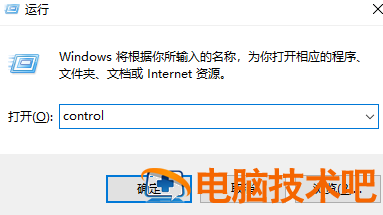
2、找到“外观和个性化”下方的“调整屏幕分辨率”选项;
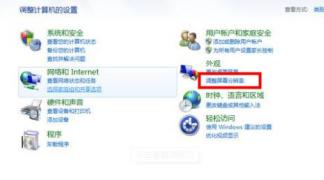
3、鼠标左键单击右下角“高级设置”选项;
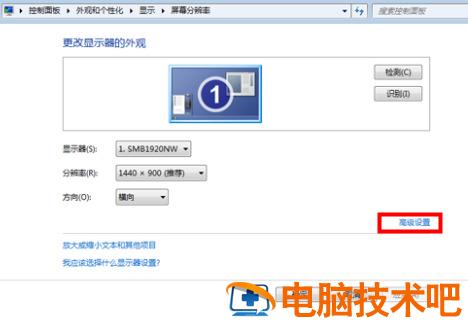
4、上方切换选项到“监视器”页;
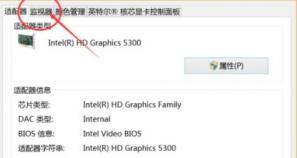
5、下拉查看屏幕刷新频率是否是60赫兹,若不是切换成60赫兹即可;
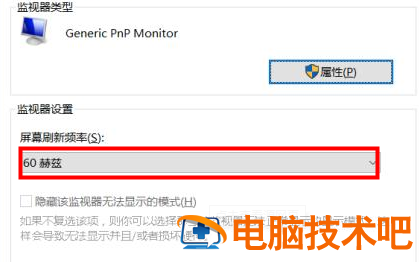
三、检查显卡驱动状态
1、右键桌面左下角“开始”菜单,选择“设备管理器”打开;
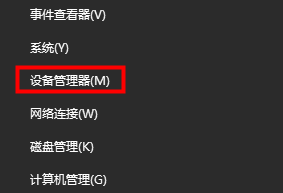
2、打开后找到“显示适配器”选项,点击下拉符号,查看显卡驱动是否正常;
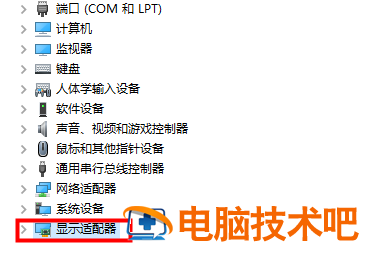
3、右键选中“显卡驱动”,选择“更新驱动程序”选项;
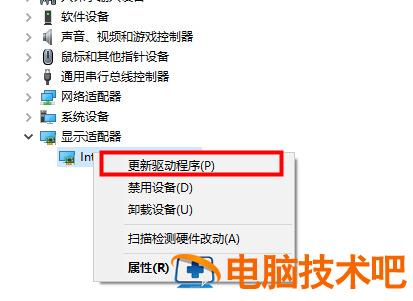
4、选择“自动搜索驱动程序”选项;
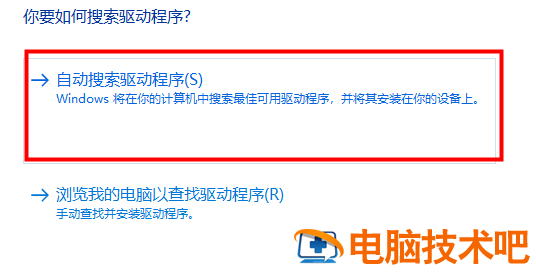
5、或者使用浏览器搜索“联想驱动官网下载”,找到联想驱动官网打开;
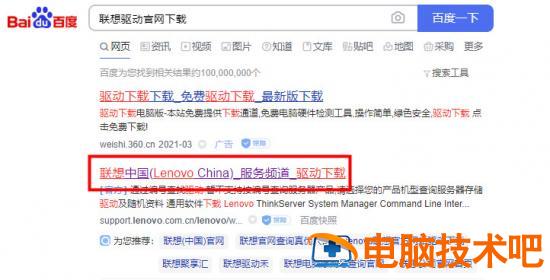
6、输入你的笔记本型号、驱动类型、系统类型等条件,找到最新显卡驱动,点击“下载”;
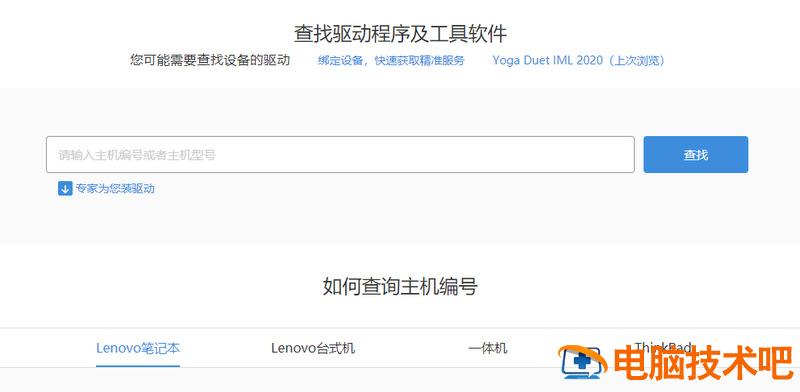
7、安装完成之后重启电脑,查看是否恢复;
8、若还是不能修复,可能是笔记本电脑的硬件出现问题,请及时联系售后进行检修。
以上就是联想笔记本电脑闪屏的具体修复方法,遇到相同情况的小伙伴可以通过上述方法进行设置,希望能够帮助到大家,快来试试吧。
相关教程:win10全屏玩游戏闪屏打开文件夹会闪屏
原文链接:https://000nw.com/3419.html
=========================================
https://000nw.com/ 为 “电脑技术吧” 唯一官方服务平台,请勿相信其他任何渠道。
系统教程 2023-07-23
电脑技术 2023-07-23
应用技巧 2023-07-23
系统教程 2023-07-23
软件办公 2023-07-11
系统教程 2023-07-23
软件办公 2023-07-11
软件办公 2023-07-12
软件办公 2023-07-12
软件办公 2023-07-12
扫码二维码
获取最新动态
